فعال سازی و نصب ssl در cpanel را چگونه انجام دهیم؟

با گسترش فضای وب و تعداد کاربران شبکه جهانی اینترنت کسبوکارهای مختلف همواره تلاش میکنند تا رضایت کاربران را به دست آورند. یکی از مواردی که صاحبان کسبوکارهای اینترنتی اهمیت ویژهای به آن میدهند، امنیت کاربران ورودی سایت است. سایتهای اینترنتی با گواهینامه امنیتی SSL و رمزنگاریهای مختلف میتوانند امنیت افراد در مواجه با دادههای سایت را تامین کنند. در این مقاله از مجله برتینا قصد داریم در رابطه با فعال سازی ssl در cpanel صحبت کنیم و اشارهای به مزایا و انواع گواهینامههای امنیتی داریم. برای آشنایی بیشتر با SSL مطالعه این مقاله را از دست ندهید.
دریافت کد CSR؛ مرحله اول فعال سازی ssl در cpanel
فعال سازی ssl در cpanel بسیار ساده و راحت است و برای شروع کار باید در ابتدا وارد پنل مدیریتی سی پنل شوید و کد CSR را دریافت کنید. در صفحه اصلی سی پنل کلیه منوهای مختلف را مشاهده خواهید کرد. از قسمت Security روی منوی SSL/TLS Status ضربه بزنید. بعد از ورود به این قسمت، جدولی مشاهده خواهید کرد که کلیه دامنهها و وضعیت اعتبار گواهینامههای امنیتی آنها را به شما نمایش میدهد.
همچنین در کنار هر دامنه، باکسی وجود دارد که با کلیک روی باکس میتوانید وضعیت دامنه را انتخاب کنید. برای نصب ssl روی cpanel مهم نیست از کدام سرویس میزبانی وب یا ارائهدهنده هاستینگ استفاده میکنید، گواهی SSL را از طریق پنل کاربری سی پنل میتوانید نصب کنید.
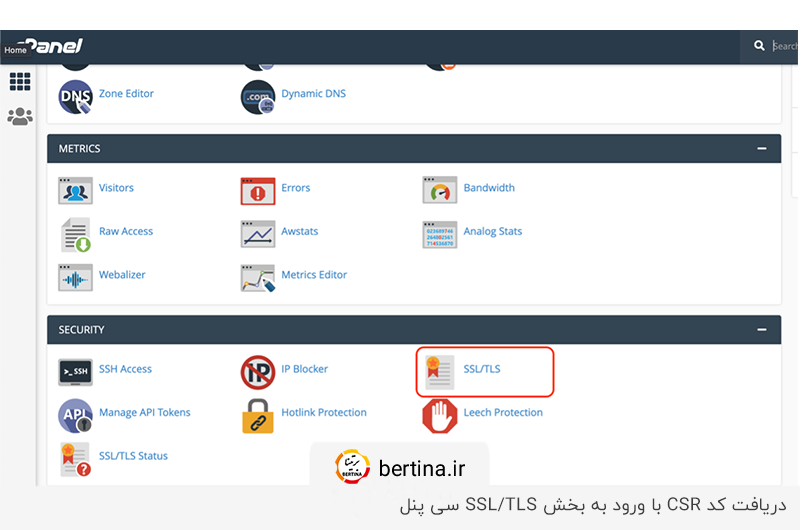
ساخت کلید خصوصی برای نصب SSL در سی پنل
در مرحله دوم فعال کردن ssl در سی پنل باید کلید خصوصی (Private Key) ایجاد کنید. در قسمت SSL/TLS روی گزینه Private Key ضربه بزنید تا وارد صفحه جدید شوید. در صفحه جدید در بخش Generate a New Private Key سایز کدگذاری کلید خصوصی را میتوانید تعیین کنید. دو گزینه 2048 و 4096 وجود دارد، که هر کدام مدنظرتان است را انتخاب کرده و روی گزینه Generate کلیک کنید.
با انجام این کار کلید خصوصی توسط سرور ایجاد شده است و فرمت کلید بهصورت رمزنگاریشده آماده نصب روی سرور خواهد بود. توجه داشته باشید در زمان خرید دامنه گواهی SSL روی دامنه قرار ندارد. گواهی SSL را میتوانید از شرکتهای ارائهدهنده مانند برتینا تهیه کنید یا اینکه از نسخه رایگان گواهی SSL استفاده کنید.
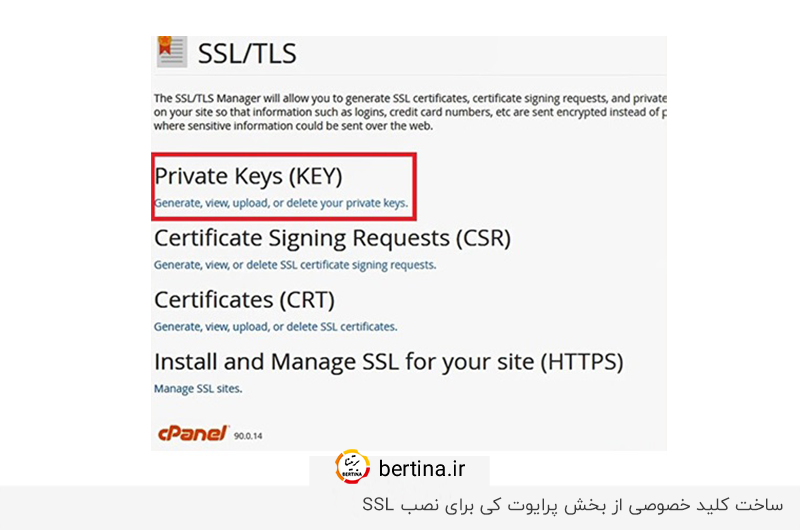
درخواست امضا؛ تغییر تنظیمات SSL Manager برای فعال سازی ssl در سی پنل
بعد از اینکه از کلید خصوصی کپی تهیه کردید، روی گزینه Return to SSL Manager ضربه بزنید تا مجدد به صفحه تنظیمات اصلی بازگردید. در بخش Security روی منوی Generate, view, or delete SSL certificate signing requests ضربه بزنید تا وارد قسمت درخواست امضا گواهی یا Certificate Signing Requests شوید. در لیست این صفحه کد کلیدی را انتخاب کنید که در مراحل قبل ساخته بودید.
توجه داشته کلیه اطلاعات در این بخش باید با زبان انگلیسی وارد شود و کشور ایران را اصلا انتخاب نکنید. معمولا برای خرید SSL باید کد CSR را برای شرکت ارائهدهنده SSL ارسال کنید. شرکت برتینا خدماتی برای مشتریان خود فراهم کرده است که اگر از خدمات هاستینگ و ssl شرکت برتینا استفاده میکنید، نصب و فعال سازی ssl در cpanel برایتان رایگان خواهد بود.
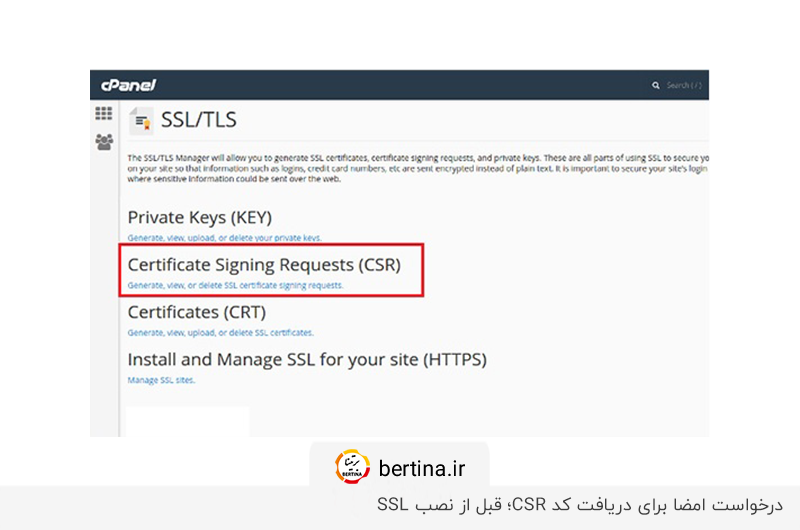
ارسال کد CSR برای دریافت گواهی SSL از شرکت ارائهدهنده
بعد از اینکه درخواست امضا را صادر کردید، باید کادر Passphrase را خالی بگذارید و دکمه Generate را فشار دهید تا کد CSR درخواستی شما ساخته شود. کد CSR را باید از طریق ایمیل برای شرکت ارائهدهنده خدمات ssl ارسال کنید.
گواهینامه درخواستی شما بههمراه فایلهای مربوطه برایتان ارسال میشود که باید داخل سی پنل گواهی ssl را نصب کنید. گواهی ssl روی کلیه دامنهها که از هاستهای مختلف پشتیبانی میکنند، قابلیت نصب دارد. حتی اگر هاست اختصاصی وردپرس نیز داشته باشید، امکان دریافت و نصب گواهی امنیتی ssl برایتان فراهم خواهد بود.
دریافت گواهی SSL از شرکت ارائهدهنده و نصب روی پنل مدیریتی سی پنل
گواهی SSL با فرمت cert. برایتان ارسال میشود. برای فعال سازی ssl در cpanel مجدد وارد قسمت SSL/TLS در سی پنل و منوی Security شوید. در قسمت install and Manage SSL for your site روی گزینه Manage SSL sites ضربه بزنید. در قسمت Domain نام دامنه مدنظرتان را انتخاب کنید و فایل ارسالی cert. را روی برنامه notepad باز کرده و از آنجا کدهای موجود را در قسمت CRT کپی کنید.
با انتخاب گزینه Autofill by Domain سیستم بهصورت خودکار سایر قسمتها را تکمیل خواهد کرد. گواهی امنیتی SSL روی هاست لینوکس و ویندوز نیز نصب خواهد شد؛ بنابراین اگر قصد خرید هاست لینوکس یا ویندوز را دارید، اصلا نگران دریافت و نصب گواهی ssl نباشید.
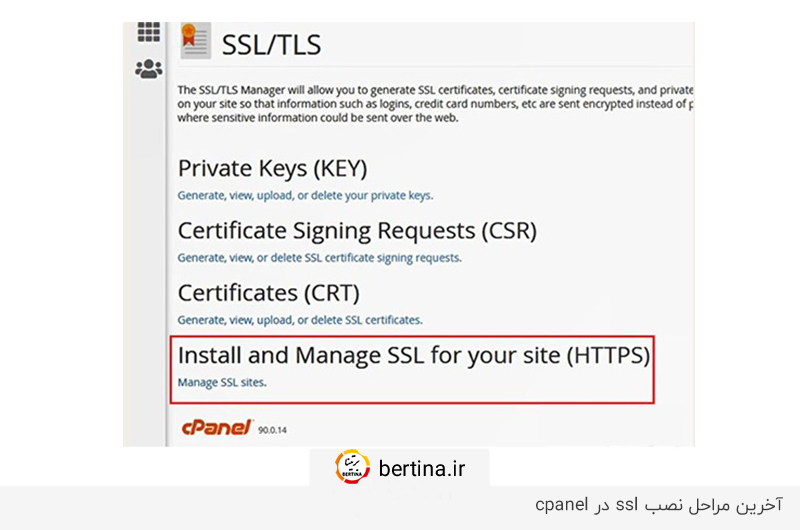
نصب ssl روی دامنه سایت؛ نمایش آدرس سایت با ظاهری جدید
بعد از تکمیل کلیه قسمتها در منوی install and Manage SSL for your site روی گزینه آبی Install Certificate ضربه بزنید تا گواهی امنیتی ssl بهصورت کامل نصب شود. بعد از نصب موفقیتآمیز ssl سایت شما با آدرس جدید «https://» نمایش داده خواهد شد.
مراحل نصب ssl در سی پنل بسیار راحت است و باتوجهبه این توضیحات گواهی امنیتی را بهراحتی روی هاست نصب خواهید کرد. اگر آشنایی کافی با میزبانی وب ندارید، توصیه میکنیم قبل از شروع هرکاری، مقاله تحت عنوان «هاست چیست» را در مجله برتینا مطالعه کنید. در این مقاله انواع هاست را توضیح دادهایم و کلیه ویژگیهای هاست را بررسی کردهایم.
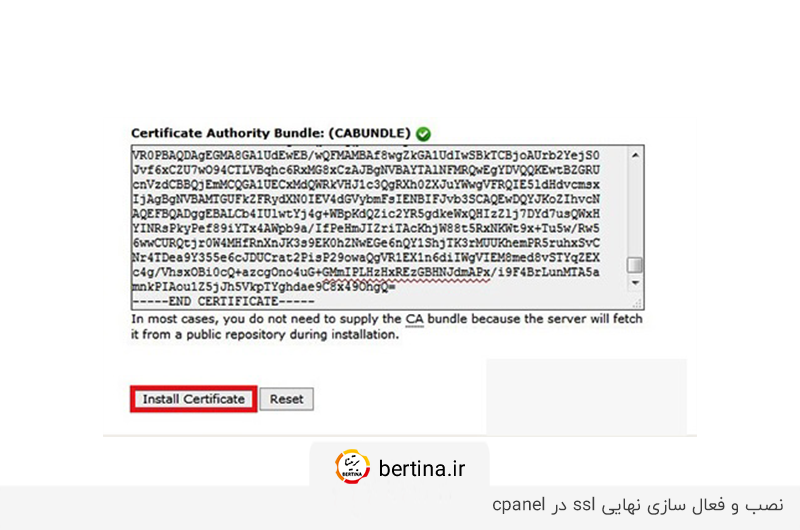
انواع گواهینامههای امنیتی
گواهینامههای امنیتی بهصورت کلی به 3 بخش دستهبندی میشوند که در این قسمت آنها را بررسی خواهیم کرد.
- گواهینامه Domain Validated یا DV: گواهینامه DV برای سایتهای شخصی بسیار مناسب است. هویت مالک دامنه در گواهی DV از طریق ایمیل تایید خواهد شد.
- گواهی Organization Validated یا OV: معمولا این نوع گواهی امنیتی برای شرکتها، سازمانهای دولتی و بانکها مورد استفاده قرار میگیرد. درخواستکننده گواهی OV باید مدارک قانونی و هویتی خود را برای دریافت این نوع گواهی ارسال کند.
- گواهی Extended Validation یا EV: گواهی EV بالاترین سطح امنیتی را برای کاربران رقم میزند. کلیه اطلاعات کسبوکار برای دریافت گواهی EV باید مورد بررسی قرار بگیرد.
گواهینامههای امنیتی درحالتکلی به این 3 بخش تقسیمبندی میشوند. نوع گواهی ارتباطی با نوع هاست ندارد و صرفا به کاربرد سایت مربوط میشود؛ بنابراین فرقی نمیکند شما از هاست لینوکس برای میزبانی سایت استفاده میکنید یا ویندوز؛ کاربرد سایت تعیینکننده نوع گواهی SSL خواهد بود.
ارتباط امن بین سرور و کاربر با گواهی امنیتی SSL
در این مقاله در رابطه با فعال سازی ssl در cpanel صحبت کردیم و اشارهای به انواع گواهی امنیتی داشتیم. درحالتکلی گواهی امنیتی ارتباط بین کاربر و سرور را امن میکند و در امتیازدهی موتورهای جستجو مانند گوگل تاثیرگذار است. یکی از خدمات عالی و ویژه شرکت برتینا ارائه سرویس گواهی SSL است. انواع گواهیهای امنیتی از سوی شرکت برتینا صادر میشود. گواهینامه SSL شرکت برتینا روی انواع دامنهها قابلیت نصب دارد. پشتیبانی 24 ساعته، اعتبار بینالمللی بههمراه نصب رایگان SSL از ویژگیهای سیستم SSL شرکت برتینا است.






ارسال دیدگاه :